在现代社会中手机已经成为我们生活中不可或缺的一部分,随着科技的不断进步,手机的功能也越来越强大,而手机的设置更是让人眼花缭乱。其中手机设置图标的调出和手机桌面图标的修改就成为了许多人关注的问题。对于不同的手机品牌和型号,调出手机设置图标以及修改手机桌面图标的方法可能会有所不同。我们有必要掌握这些方法,以便更好地使用手机。本文将为大家介绍一些常见的调出手机设置图标和修改手机桌面图标的方法,希望能对大家有所帮助。
手机桌面图标怎么修改
具体方法:
1.首先,在手机上找到并点击自带的【主题】图标
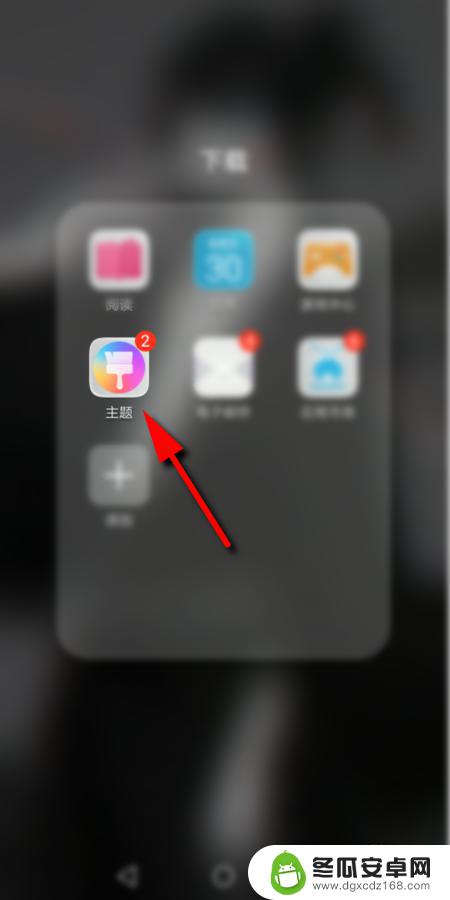
2.进入主题后,点击右下角的【我的】
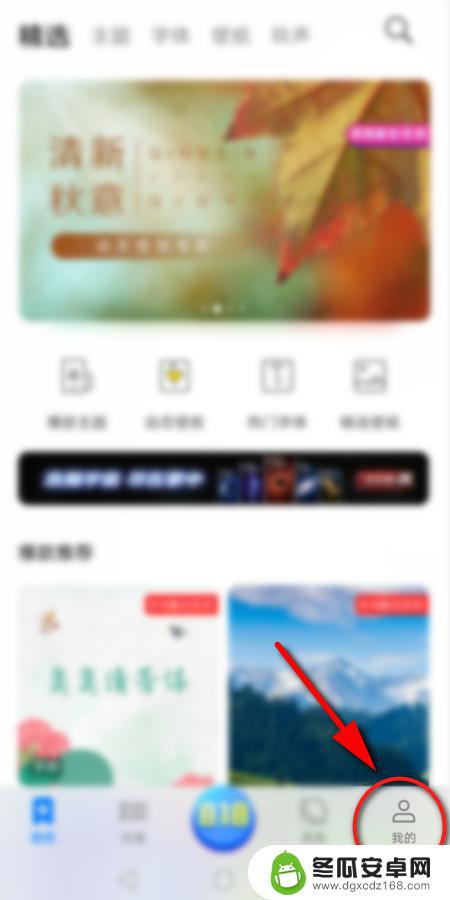
3.然后点击【混搭】选项
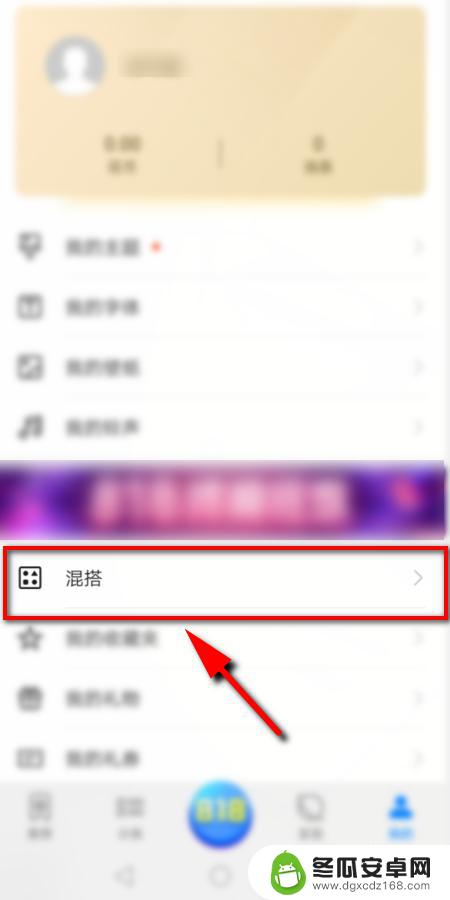
4.在混搭页面选择【图标】选项进入

5.进入后可以看到3种 不同处预置图标,点击任一个设置即可。或者点击右上角的【更多】,查看更多的预置图标
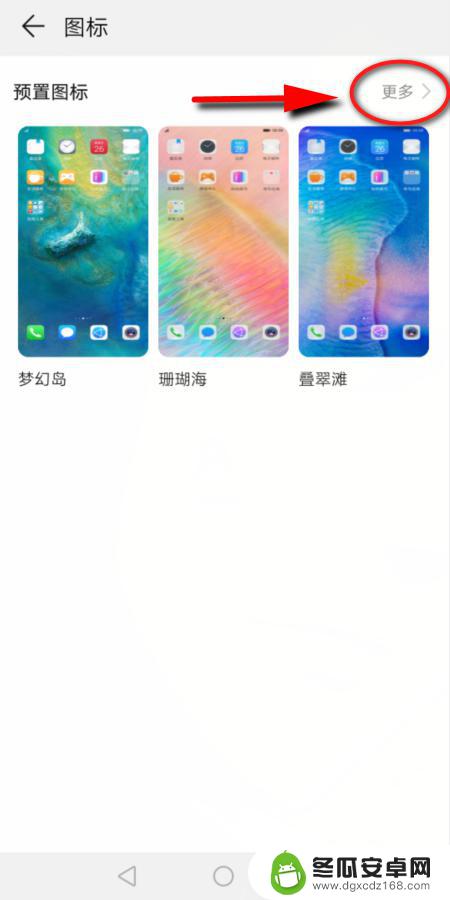
6.接下来选择并点击想要更改的图标样式
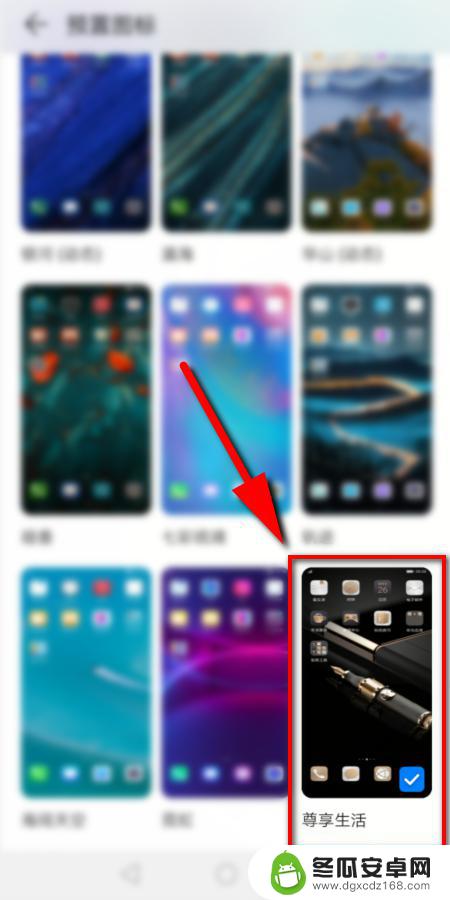
7.然后点击下方的【应用】即可更改手机上的图标

8.最后返回手机桌面,就可以看到改好的图标了
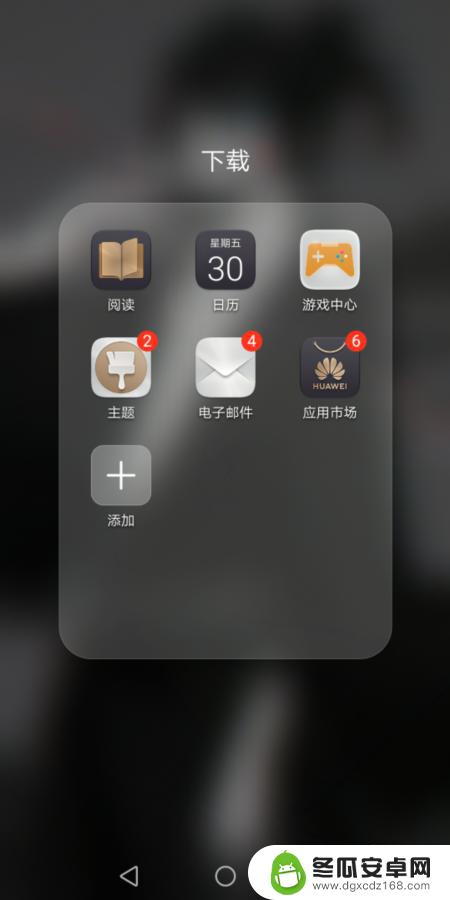
9.总结:
1.打开手机上自带的主题,点击【我的】
2.然后点击【混搭】选项,
3.在混搭页面点击【图标】
4.在预置图标里面选择一个,点击应用即可
以上就是手机设置图标怎么调出的全部内容,如果遇到此问题,你可以按照以上步骤解决,非常简单快速。










